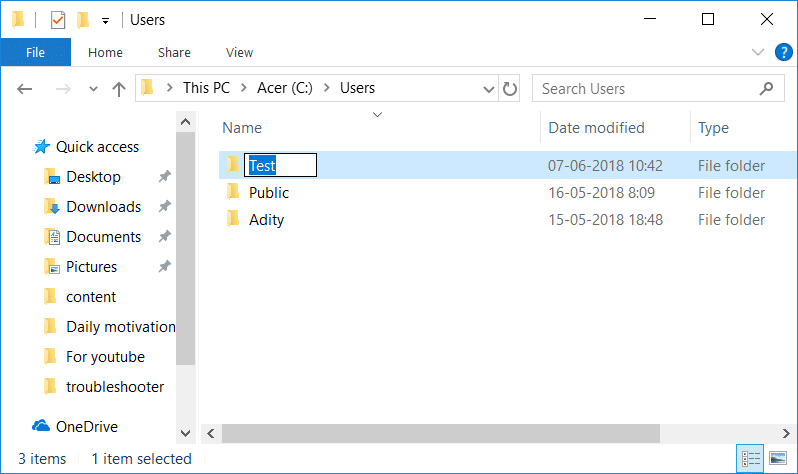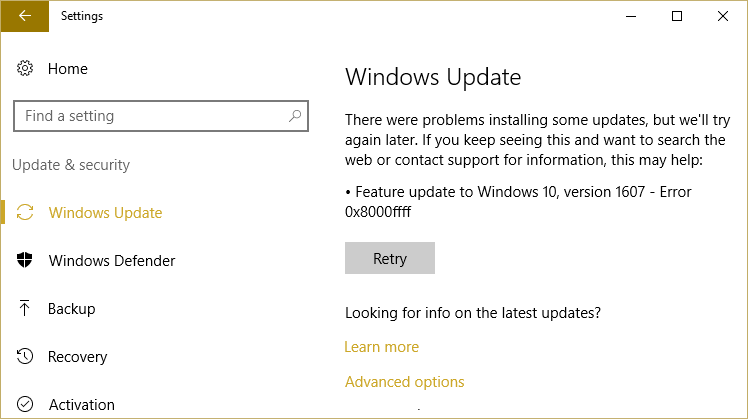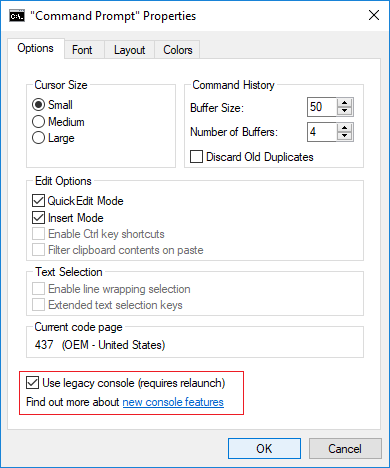
Habilite o deshabilite la consola heredada para el símbolo del sistema y PowerShell en Windows 10: Con la introducción de Windows 10, el símbolo del sistema se ha cargado con una nueva característica que la mayoría de los usuarios no conocen, por ejemplo, puede usar el ajuste de línea, cambiar el tamaño del símbolo del sistema, cambiar la transparencia de la ventana de comandos y usar de accesos directos de la tecla Ctrl (es decir, Ctrl+A, Ctrl+C y Ctrl+V), etc. Sin embargo, debe deshabilitar “Usar consola heredada” para el Símbolo del sistema para poder usar estas funciones del Símbolo del sistema en Windows 10.
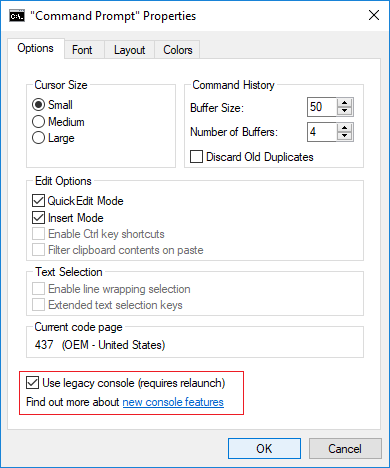
El mismo caso es con PowerShell, también ofrece las mismas características que ofrece el símbolo del sistema de Windows 10. Y también debe deshabilitar “Usar consola heredada” para PowerShell para poder utilizar estas funciones. De todos modos, sin perder tiempo, veamos cómo habilitar o deshabilitar la consola heredada para el símbolo del sistema y PowerShell en Windows 10 con la ayuda del tutorial que se detalla a continuación.
Índice de contenidos
Habilite la consola heredada para el símbolo del sistema y PowerShell en Windows 10
Asegúrate de crear un punto de restauración en caso de que algo salga mal.
Método 1: habilitar o deshabilitar la consola heredada para el símbolo del sistema en Windows 10
1.Presione la tecla de Windows + X y luego seleccione Símbolo del sistema (administrador).

2.Haga clic derecho en el Barra de título del símbolo del sistema y seleccione Propiedades.
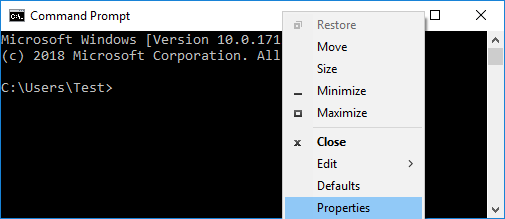
3.Si desea habilitar el modo heredado, entonces marca de verificación “Usar consola heredada (requiere reinicio)” y haga clic en Aceptar.
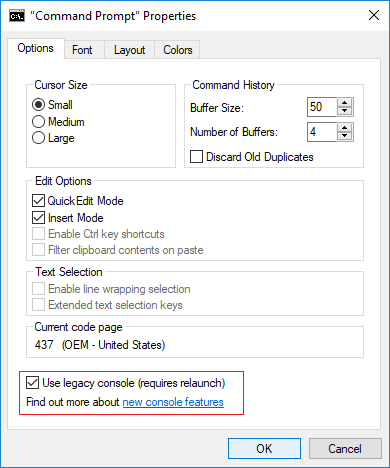
Nota: Las siguientes funciones se deshabilitarían una vez que reinicie Command Promot: habilitar los accesos directos de la tecla Ctrl, filtrar el contenido del portapapeles al pegar, habilitar la selección de ajuste de línea y las teclas de selección de texto extendido.
4. Del mismo modo, si desea deshabilite el modo heredado y luego desmarque “Usar consola heredada (requiere reinicio)” y haga clic en Aceptar.

5.Reinicie su PC para guardar los cambios.
Método 2: habilitar o deshabilitar la consola heredada para PowerShell en Windows 10
1.Tipo potencia Shell en Windows Search, luego haga clic derecho sobre él y seleccione Ejecutar como administrador.
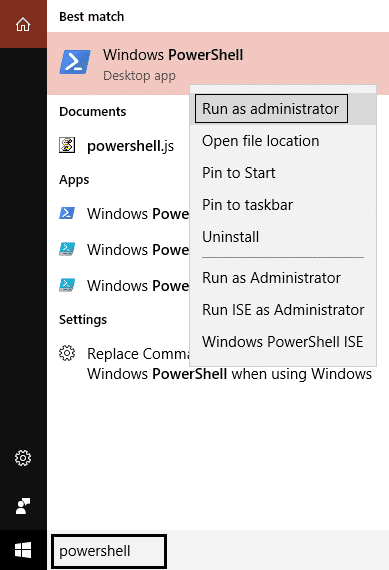
2.Botón derecho del ratón sobre el Barra de título de la ventana de PowerShell y seleccione Propiedades.
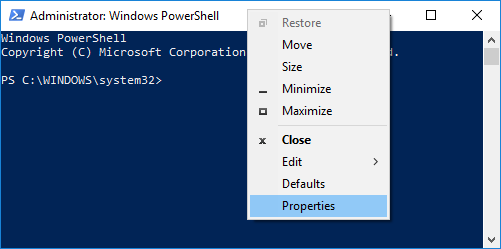
3.Si desea habilitar el modo heredado, entonces marca de verificación “Usar consola heredada (requiere reinicio)” y haga clic en Aceptar.
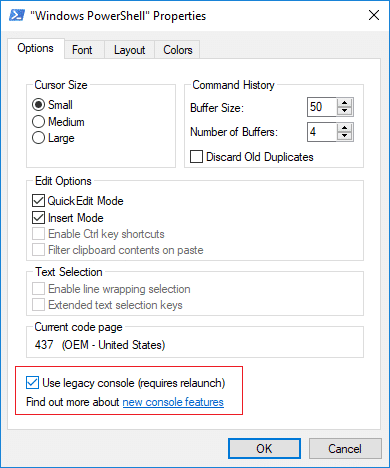
Nota: Las siguientes características se deshabilitarían una vez que reinicie PowerShell: habilitar los accesos directos de la tecla Ctrl, filtrar el contenido del portapapeles al pegar, habilitar la selección de ajuste de línea y las teclas de selección de texto extendido.
4. De manera similar, si desea deshabilitar el modo heredado, entonces desmarcar “Usar consola heredada (requiere reinicio)” y haga clic en Aceptar.
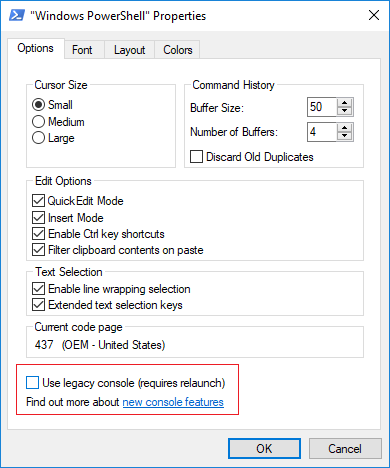
5.Reinicie su PC para guardar los cambios.
Método 3: habilite o deshabilite la consola heredada para el símbolo del sistema y PowerShell en Windows 10
1.Presione la tecla de Windows + R y luego escriba regeditar y presiona Enter para abrir Editor de registro.
![]()
2. Navegue hasta la siguiente clave de registro:
HKEY_CURRENT_USER\Consola
3.Seleccione Consola y, a continuación, en el panel derecho de la ventana, desplácese hacia abajo hasta Fuerza V2 DWORD.
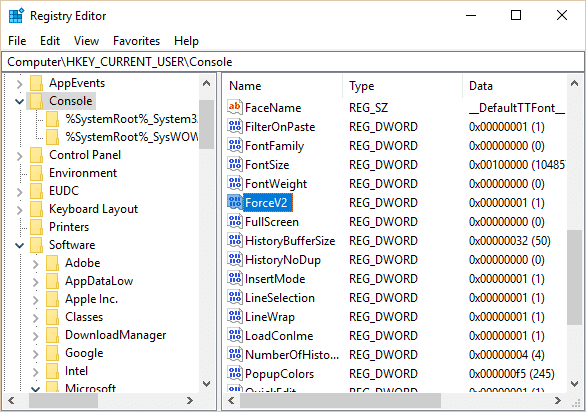
4.Haga doble clic en Fuerza V2 DWORD luego cambie el valor en consecuencia y haga clic en Aceptar:
0 = Habilitar Usar consola heredada
1 = Deshabilitar Usar consola heredada
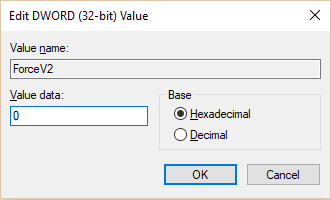
5.Reinicie su PC para guardar los cambios.
.
Eso es todo lo que has aprendido con éxito. Cómo habilitar o deshabilitar la consola heredada para el símbolo del sistema y PowerShell en Windows 10 pero si todavía tiene alguna consulta con respecto a esta publicación, no dude en hacerla en la sección de comentarios.
Aditya es un profesional de la tecnología de la información motivado por sí mismo y ha sido escritor de tecnología durante los últimos 7 años. Cubre servicios de Internet, dispositivos móviles, Windows, software y guías prácticas.